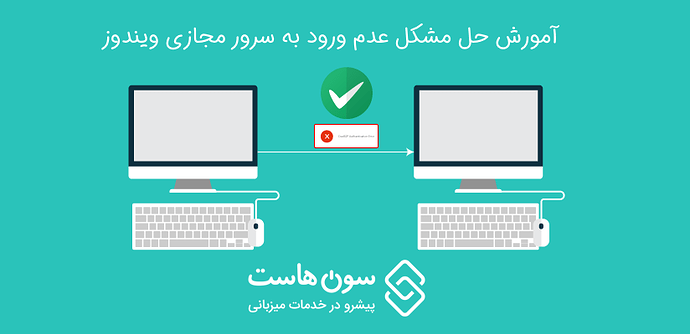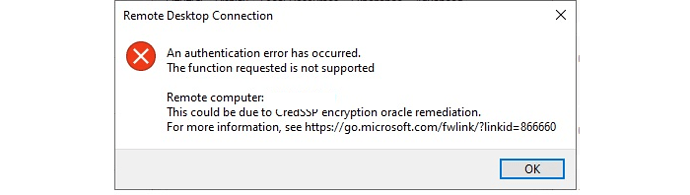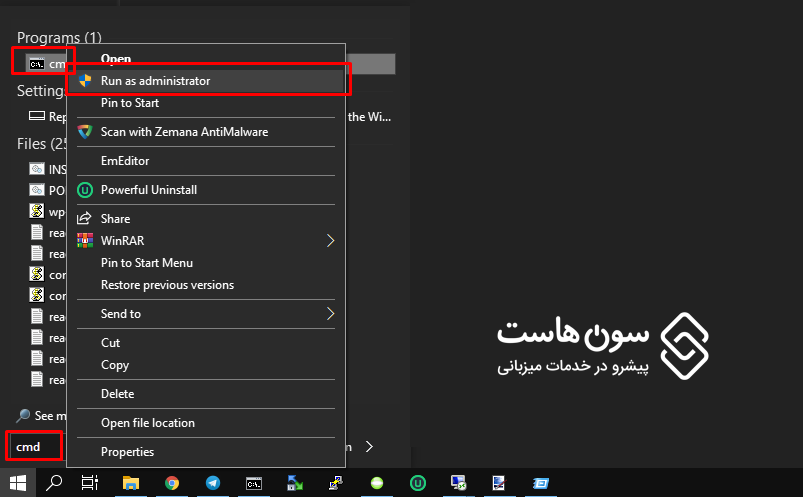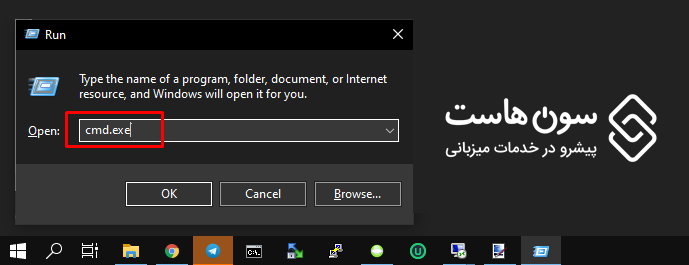یکی از مشکلات 10 درصد کاربران سرور مجازی ویندوز این روزها عدم اتصال از طریق ریموت دسکتاپ در ویندوز10 هست ، پیغامی با متن an authentication error has occurred که وقتی سرور مجازی رو کاربر تهیه میکنه و میخواد بهش وصل بشه باهاش مواجه میشه و متاسفانه ره کارهایی که برای حل این مسئله ارائه دادن تو سایت های مختلف همه یکی بدتر از یکی دیگه بوده و بی فایده توی این مطلب براتون ساده ترین و بهترین و مطمئن ترین راه رو توضیح میدم ، این پیغام دلایل خیلی زیادی میتونه داشته باشه اولین مورد هم نوع فعال کردن ویندوز هست ک لیست گواهی نامه های امنیتی ویندوز رو خالی میکنه آخرین مورد هم برمیگرده به جدید بودن نوع گواهی نامه امنیتی سرور و از جمله ده ها دلیل مختلف دیگه که کاری باهاشون ندارم الان ، این مواقع یا باید ویندوز رو عوض کنه کاربر و به ویندوز دیگه ای مهاجرت کنه یا اینکه مشکل رو حل کنه ، من ترجیح میدم همیشه مشکلات نرم افزاریم رو حل کنم هیچ وقت فرار نکردم ازش برای همین یکی از استاد های درس های تخصصیمون خیلی به رفتارم علاقه داشت ، حالا میریم سر اصل مطلب :
این تصویر پیغامی هست که میتونه روز ها شمارو از سرویستون دور نگه داره :
ابتدا استارت رو باز کنید تایپ کنید CMD تا Commond Prompt رو ببینید و روش راست کلیک کنید و روی گزینه Run as administrator کلیک کنید
یا
از کلید ترکیبی ویندوز + R استفاده کنید و داخلش تایپ کنید cmd.exe و برای اینکه در حالت ادمین باز بشه کنترل + شیفت رو نگه دارید و انتر کنید
در نهایت با پنجره محبوب و دوست داشتنی خودم یعنی cmd روبرو میشید ، حالا دخل این پنجره کد زیر رو وارد میکنید
reg add "HKLM\Software\Microsoft\Windows\CurrentVersion\Policies\System\CredSSP\Parameters" /f /v AllowEncryptionOracle /t REG_DWORD /d 2
در نهایت با پیغام The operation completed successfully رو برو میشید
به همین سادگی به یک دستور دو خطی به ویندوزتون رجیستری رو تعمیر میکنید و بعد بدون نیاز به ری استارت یا شات داون کردن ویندوز وارد محیط سرور مجازیتون میشید.